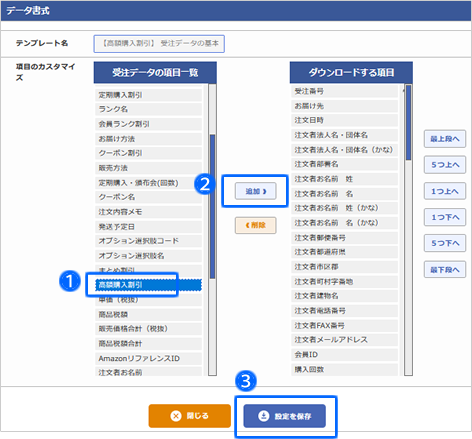高額購入割引を設定する
1 高額購入割引でできること
■高額購入割引でできること
高額購入割引の機能を使うと、設定した金額を超える注文の場合には自動で割引をすることができます。
最大で 5 段階まで条件を設定でき、客単価アップを狙えます。
最大で 5 段階まで条件を設定でき、客単価アップを狙えます。

定期購入・頒布会商品は、高額購入割引の対象外です。
■お店ページのイメージ
高額購入割引が適用されると割引額が表示されます。
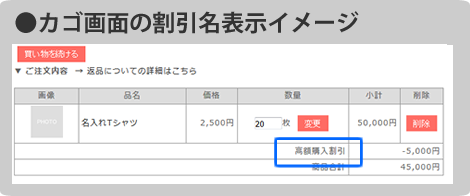
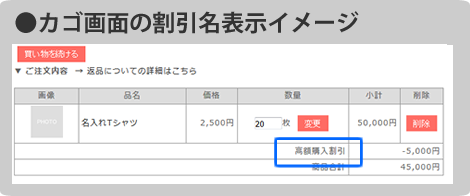

商品ページには、高額購入割引の対象商品でも、自動で割引名などは表示されませんので、商品名や紹介文などでご案内してください。
2 高額購入割引を設定する
2-1 高額購入割引を設定する

■利用設定をします
- 「利用する」をクリックします。
-
カート画面に表示する名称を設定します。
高額購入割引が適用された場合に、割引額の項目名として表示されます。短くわかりやすい名前にします。 - チェックを入れると、カゴ画面に「あと、~円のご購入で〇%引きになります。」と表示できます。
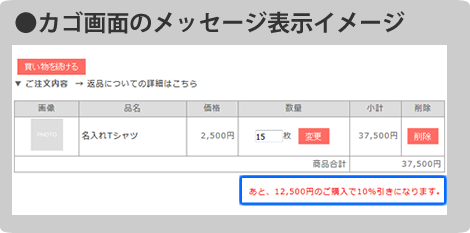

■割引設定をします
-
割引の段階は 5 段階まで設定できます。
割引を適用する条件となる購入金額を上から入力します。 - 対象金額に応じたそれぞれの割引率を入力します
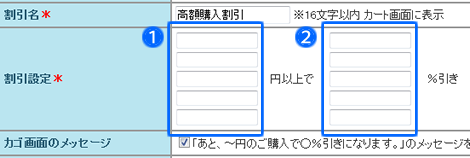
■除外商品を設定します
- 「除外商品を設定する」をクリックします。
- 「除外商品を追加する」をクリックします。登録用の画面が表示されます。
- 任意の条件で商品を検索すると、下に該当商品のリストが表示されます。
- 割引の対象から除外したい商品にチェックを入れます。
- 除外商品のチェックが完了したら「選択した商品をリストへ追加する」をクリックします。
- ③~⑤を繰り返し、完了したら「CLOSE [×]」をクリックします。
-
対象リストを確認して「反映して割引設定に戻る」をクリックします。
割引設定画面に戻り、「設定を保存する」をクリックするとお店ページに反映されます。

定期購入・頒布会商品は割引の対象外なので、ここでの設定は不要です。
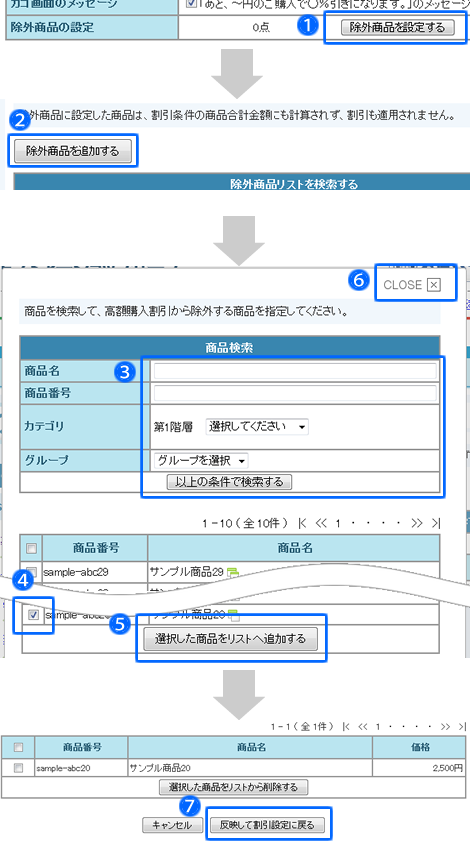
■除外商品リストからの削除方法
-
「除外商品リストを検索する」の右側にある「+ボタン」をクリックすると検索ツールが表示されます。
現在の除外商品リストを検索して絞り込むことができます。 - 現在の除外商品リストから削除したい商品にチェックを入れます。
- 「選択した商品をリストから削除する」をクリックします。
-
「反映して割引設定に戻る」をクリックします。
割引設定画面に戻り、「設定を保存する」をクリックするとお店ページに反映されます。
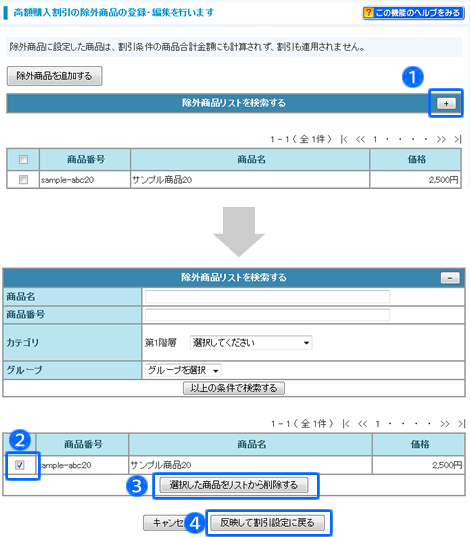
2-2 受注の一括ダウンロードデータ(CSV)に追加する

■ダウンロードする受注データに項目を追加します
受注台帳から、設定したデータ形式を選択してダウンロードすることにより、受注データに「高額購入割引」の項目が追加されます。
必要に応じて追加してください。
受注台帳のダウンロード方法については、他のページでご案内しています。
>>詳しくは、オンラインサポート「099」で検索
必要に応じて追加してください。
- 項目のカスタマイズから、「高額購入割引」を選択します。
- 「高額購入割引」を選択した状態で、「追加」をクリックします。
- 「設定を保存する」をクリックします。
受注台帳のダウンロード方法については、他のページでご案内しています。
>>詳しくは、オンラインサポート「099」で検索